윈도우11 사용자가 C 드라이브의 루트 디렉터리에 새 텍스트 문서를 생성하려 할 때 발생하는 오류 코드 0x80070522는 시스템 보안 관련 권한부족 문제를 나타냅니다.
이 오류는 사용자가 시스템 폴더나 파일에 대한 변경을 시도하고 있지만, 필요한 권한을 가지고 있지 않을 때 발생하는데 대부분의 경우, 윈도우 시스템은 중요한 시스템 파일과 설정을 보호하기 위해 특정 작업에 대해 관리자 권한을 요구합니다.
0x80070522 클라이언트가 필요한 권한을 가지고 있지 않습니다.
노랗 목차
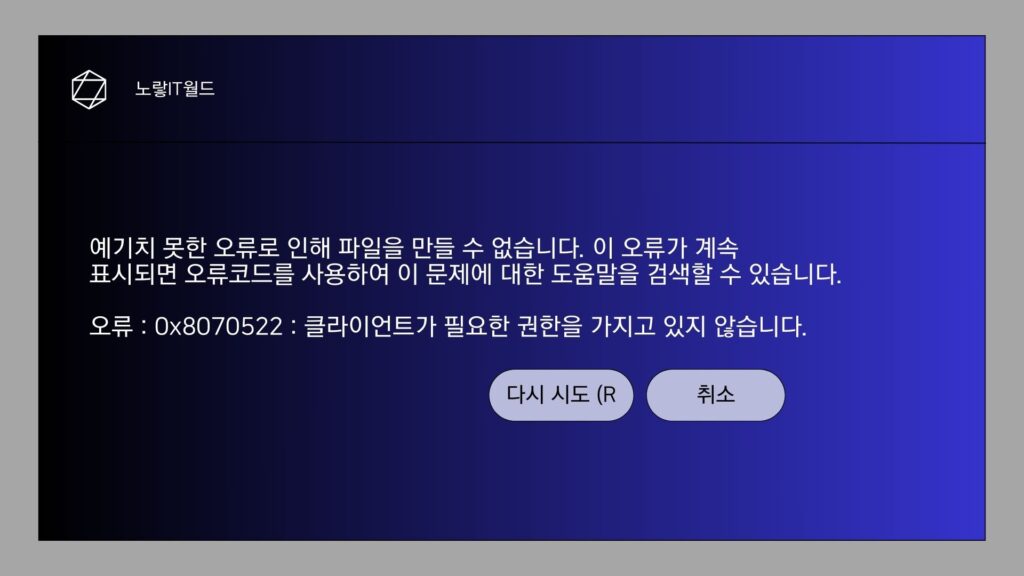
C 드라이브 루트 디렉터리 같은 중요한 위치에 파일을 생성하거나 변경하려는 시도는 보안 리스크를 수반할 수 있으므로, 윈도우는 기본적으로 이러한 작업을 제한하기 때문에 이러한 클라이언트 권한이 필요하며 0x80070522 메시지 ‘클라이언트가 필요한 권한을 가지고 있지 않습니다‘는 시스템이 사용자에게 충분한 권한이 없음을 알리며, 이는 사용자가 해당 작업을 수행하기 위해 관리자 권한으로 로그인해야 함을 의미합니다.
특히, 윈도우의 파일 시스템은 사용자 계정 컨트롤(User Account Control, UAC) 기능을 통해 관리자 권한이 필요한 작업을 식별하고, 필요한 경우 사용자에게 권한 상승을 요청합니다. 이러한 권한 상승 요청은 실수나 악의적인 소프트웨어에 의한 시스템 변경을 방지하는 데 중요한 역할을 합니다.
사용자가 오류 코드 0x80070522 해결방법은 로컬보안 기능을 비활성화해야합니다.
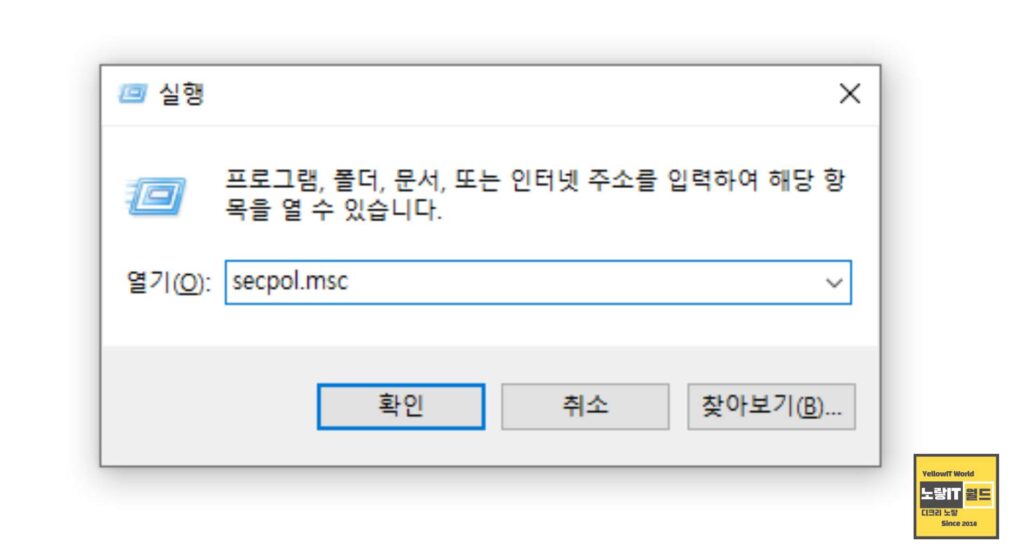
Win+R 키를 눌러 ‘실행’ 창을 열고 ‘secpol.msc‘를 입력한 다음 엔터 키를 눌러 ‘로컬 보안 정책‘ 편집기에 접근함으로써 시작할 수 있습니다.
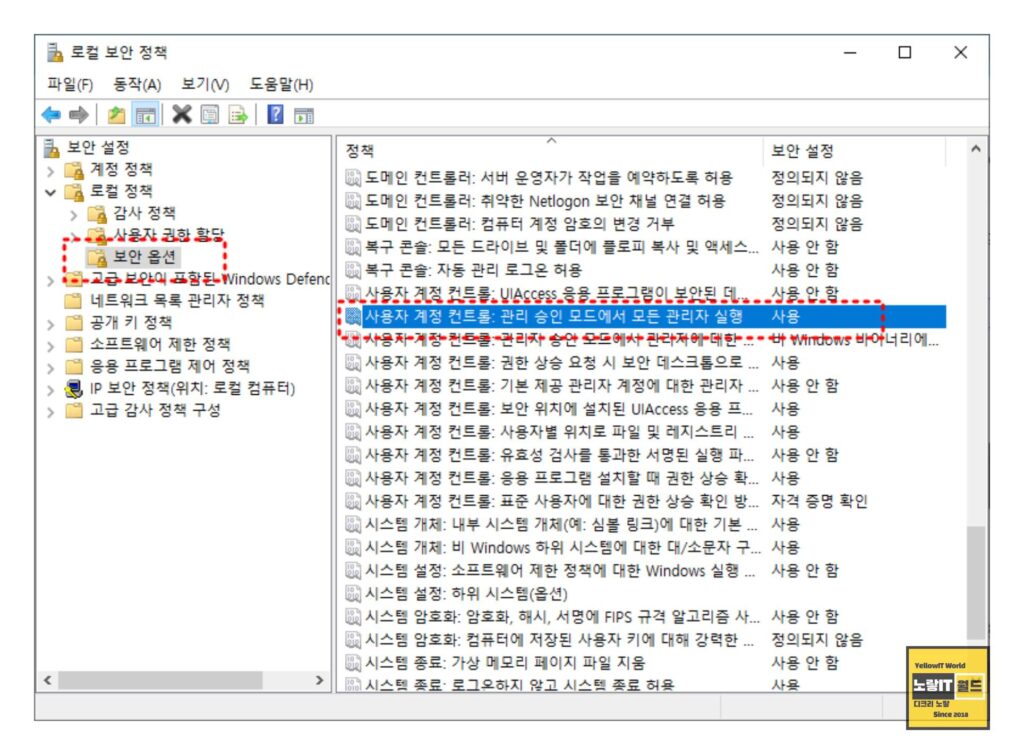
다음으로, ‘보안 설정’ > ‘로컬 정책’ > ‘보안 옵션‘ 메뉴로 이동하여 ‘사용자 계정 컨트롤: 관리 승인 모드에서 모든 관리자 실행’ 옵션을 찾아서 설정을 ‘사용 안 함’으로 변경합니다.
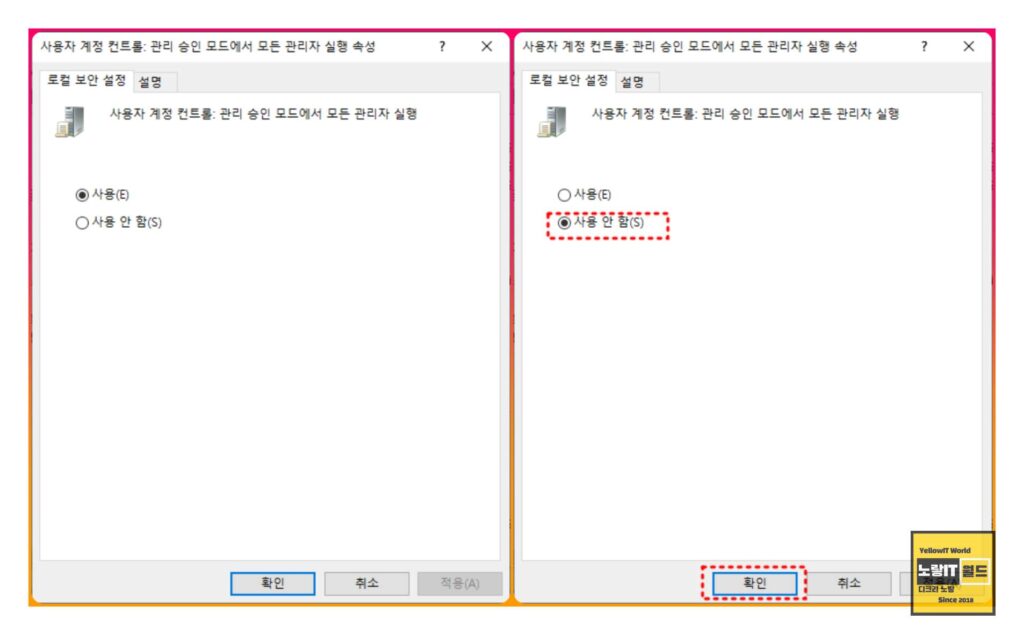
이 변경은 관리자 권한을 가진 계정도 UAC의 추가 확인 없이 시스템 변경을 할 수 있게 해 줍니다.
이러한 변경을 완료한 후, 사용자는 컴퓨터를 재부팅하면 변경사항이 시스템 전반에 걸쳐 적용됩니다.
레지스트리 편집 문제해결
위 방법으로 문제가 해결되지 않는다면 레지스트리 편집기를 통해 0x80070522 클라이언트가 필요한 권한을 가지고 있지 않습니다. 문제를 해결해볼 수 있습니다.
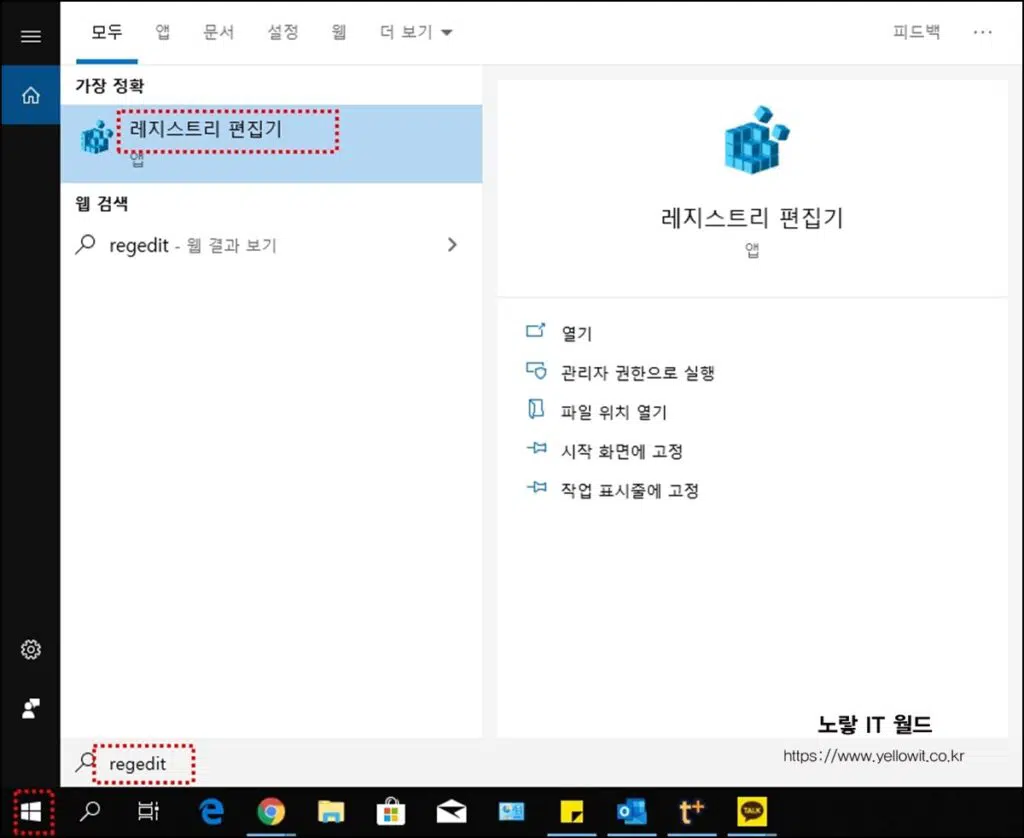
윈도우 키 + R을 눌러 실행창에 “Regedit”입력 후 확인을 눌러 레지스트리 편집기를 실행합니다.
HKEY_LOCAL_MACHINE\Software\Microsoft\Windows\CurrentVersion\Policies\System다음 위 경로로 이동 후 오른쪽 레지스트리 값 중 EnableLUA 값을 편집을 통해 값을 1에서 0으로 변경합니다.
컴퓨터를 재부팅 후, 사용자는 다시 파일 생성이나 복사 등의 작업을 시도할 수 있으며, 이전에는 오류로 인해 불가능했던 작업이 가능하며 사용자는 C 드라이브의 루트 디렉터리에 파일을 생성하거나 기타 작업을 수행할 수 있게 됩니다.
하지만 로컬보안 설정을 해제하면 윈도우11 시스템의 보안을 약화시킬 수 있으므로 주의해야합니다.
